ตัวละครที่สามารถปลดล็อคได้ใน Super Mario Bros Wonder

มีการมอบความประหลาดใจและความลับในเกมมาริโอ ตัวละครที่สามารถเล่นได้แบบปลดล็อคได้นั้นถือเป็นเรื่องใหญ่ในชุมชนจนเกือบจะเป็นเพียงตำนาน –
แก้ไขไม่สามารถส่งหรือรับข้อความบน Android: แม้ว่าจะมีแอปพลิเคชันจำนวนมากที่คุณสามารถส่งข้อความหรือสื่อสารกับเพื่อนและครอบครัวของคุณได้อย่างง่ายดาย แต่แอปเหล่านี้ส่วนใหญ่ต้องการการเชื่อมต่ออินเทอร์เน็ตจึงจะใช้งานได้ ทางเลือกอื่นคือส่ง SMS ซึ่งเชื่อถือได้มากกว่าแอปส่งข้อความโต้ตอบแบบทันทีของบริษัทอื่นทั้งหมด แม้ว่าจะมีข้อดีบางประการในการใช้แอปของบุคคลที่สาม เช่น การส่งรูปภาพ รูปภาพ วิดีโอ เอกสาร ไฟล์ขนาดใหญ่และขนาดเล็ก เป็นต้น แต่หากคุณไม่มีอินเทอร์เน็ตที่เหมาะสม สิ่งเหล่านี้จะไม่ทำงานเลย กล่าวโดยย่อ แม้ว่าจะมีแอพส่งข้อความโต้ตอบแบบทันทีจำนวนมากออกสู่ตลาด แต่ SMS แบบข้อความยังคงเป็นคุณสมบัติที่สำคัญในโทรศัพท์มือถือทุกเครื่อง
ตอนนี้ หากคุณซื้อโทรศัพท์Androidรุ่นใหม่คุณจะต้องคาดหวังว่าโทรศัพท์จะส่งและรับข้อความได้ทุกที่ทุกเวลาที่คุณต้องการโดยไม่มีปัญหาใดๆ แต่ฉันเกรงว่าจะไม่เป็นเช่นนั้นเนื่องจากหลายคนรายงานว่าพวกเขาไม่สามารถส่งหรือรับข้อความบนโทรศัพท์ Android ของตนได้

บางครั้งเมื่อคุณส่งหรือรับข้อความ คุณประสบปัญหาหลายอย่างเช่นคุณไม่สามารถส่งข้อความได้ข้อความที่คุณส่งไม่ได้รับจากผู้รับคุณหยุดรับข้อความทันทีทันใดแทนที่จะเป็นข้อความเตือนบางข้อความ และปัญหาดังกล่าวอีกมากมาย
สารบัญ
เหตุใดฉันจึงส่งหรือรับข้อความ (SMS/MMS) ไม่ได้
มีหลายสาเหตุเนื่องจากปัญหาเกิดขึ้น โดยมีบางสาเหตุตามรายการด้านล่าง:
หากคุณไม่สามา���ถส่งหรือรับข้อความเนื่องจากปัญหาข้างต้นหรือเหตุผลอื่นใด ไม่ต้องกังวลเพราะการใช้คู่มือนี้ คุณจะสามารถแก้ไขปัญหาที่คุณกำลังเผชิญขณะส่งหรือรับข้อความได้อย่างง่ายดาย .
แก้ไขไม่สามารถส่งหรือรับข้อความบน Android
ด้านล่างนี้เป็นวิธีการที่คุณสามารถแก้ปัญหาได้ หลังจากผ่านแต่ละวิธีแล้ว ให้ทดสอบว่าปัญหาของคุณได้รับการแก้ไขแล้วหรือไม่ ถ้าไม่เช่นนั้นให้ลองวิธีอื่น
วิธีที่ 1: ตรวจสอบสัญญาณเครือข่าย
เป็นครั้งแรกและขั้นตอนพื้นฐานที่คุณควรดำเนินการถ้าคุณไม่สามารถที่จะส่งหรือรับข้อความบน Android คือการตรวจสอบแถบสัญญาณ แถบสัญญาณเหล่านี้จะอยู่ที่มุมบนขวาหรือมุมซ้ายบนของหน้าจอโทรศัพท์ของคุณ หากคุณเห็นแถบทั้งหมดตามที่คาดไว้ แสดงว่าสัญญาณเครือข่ายของคุณดี

หากมีแถบสัญญาณน้อยกว่า แสดงว่าสัญญาณเครือข่ายอ่อน ในการแก้ไขปัญหานี้ ให้ปิดโทรศัพท์แล้วเปิดใหม่อีกครั้ง การดำเนินการนี้อาจช่วยปรับปรุงสัญญาณและปัญหาของคุณอาจได้รับการแก้ไข
วิธีที่ 2: เปลี่ยนโทรศัพท์ของคุณ
อาจเป็นไปได้ว่าคุณไม่สามารถส่งหรือรับข้อความได้เนื่องจากปัญหาในโทรศัพท์ของคุณหรือปัญหาฮาร์ดแวร์บางอย่างในโทรศัพท์ของคุณ ดังนั้นเพื่อแก้ไขปัญหานี้ให้ใส่ซิมการ์ดของคุณ ( จากโทรศัพท์ที่มีปัญหา ) ลงในโทรศัพท์เครื่องอื่นแล้วตรวจสอบว่าคุณสามารถส่งหรือรับข้อความได้หรือไม่ หากปัญหาของคุณยังคงอยู่ คุณสามารถแก้ไขได้โดยไปที่ผู้ให้บริการของคุณและขอเปลี่ยนซิม มิฉะนั้น คุณอาจต้องเปลี่ยนโทรศัพท์ด้วยโทรศัพท์เครื่องใหม่

วิธีที่ 3: ตรวจสอบ Blocklist
หากคุณต้องการส่งข้อความแต่ทำไม่ได้ก่อน คุณควรตรวจสอบว่าหมายเลขที่คุณพยายามส่งข้อความนั้นไม่มีอยู่ในรายการบล็อกหรือรายการสแปมในอุปกรณ์ของคุณ หากหมายเลขถูกบล็อก คุณจะไม่สามารถส่งหรือรับข้อความจากหมายเลขนั้นได้ ดังนั้น หากคุณยังต้องการส่งข้อความไปยังหมายเลขนั้น คุณต้องลบหมายเลขนั้นออกจากรายการที่บล็อก หากต้องการปลดบล็อกหมายเลขให้ทำตามขั้นตอนด้านล่าง:
1.กดหมายเลขที่คุณต้องการส่งข้อความถึง
2. แตะที่Unblockจากเมนู
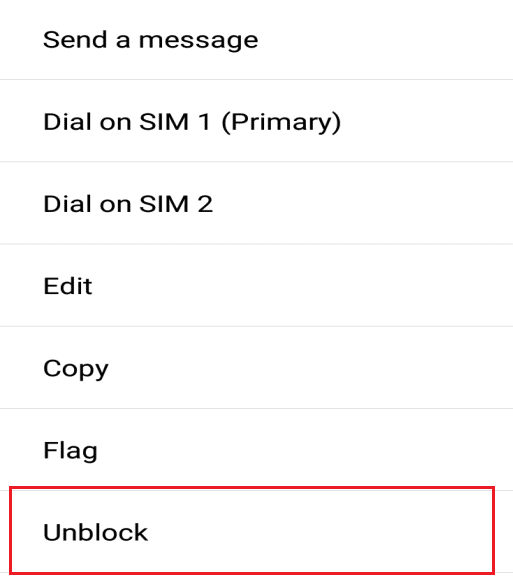
3.กล่องโต้ตอบจะปรากฏขึ้นเพื่อขอให้คุณเลิกบล็อกหมายเลขโทรศัพท์นี้ คลิกที่ตกลง
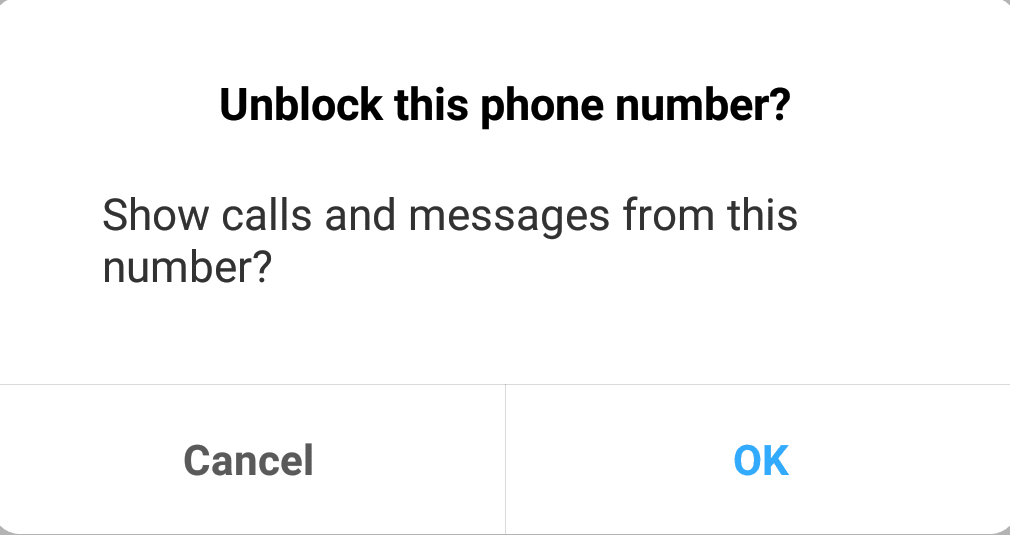
หลังจากทำตามขั้นตอนข้างต้นแล้ว หมายเลขดังกล่าวจะถูกปลดบล็อก และคุณสามารถส่งข้อความไปยังหมายเลขนี้ได้อย่างง่ายดาย
วิธีที่ 4: การล้างข้อความเก่า
หากคุณยังคงไม่สามารถส่งหรือรับข้อความ ปัญหานี้อาจเกิดขึ้นได้เนื่องจากซิมการ์ดของคุณอาจเต็มไปด้วยข้อความทั้งหมด หรือซิมการ์ดของคุณมีข้อความถึงขีดจำกัดสูงสุดที่สามารถจัดเก็บได้ คุณจึงสามารถแก้ไขปัญหานี้ได้โดยการลบข้อความที่ไม่เป็นประโยชน์ ขอแนะนำให้ลบข้อความเป็นครั้งคราวเพื่อหลีกเลี่ยงปัญหานี้
หมายเหตุ:ขั้นตอนเหล่านี้อาจแตกต่างกันไปตามอุปกรณ์ แต่ขั้นตอนพื้นฐานจะเหมือนกันโดยประมาณ
1. เปิดแอพส่งข้อความที่สร้างขึ้นโดยคลิกที่มัน
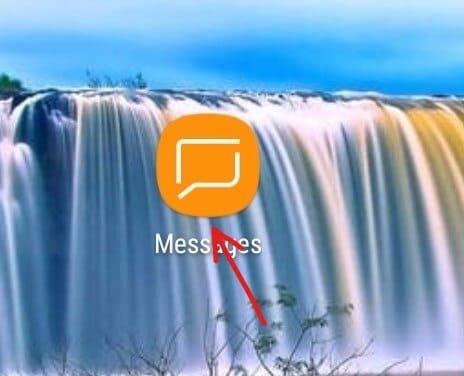
2. คลิกที่ไอคอนสามจุดที่มุมบนขวา
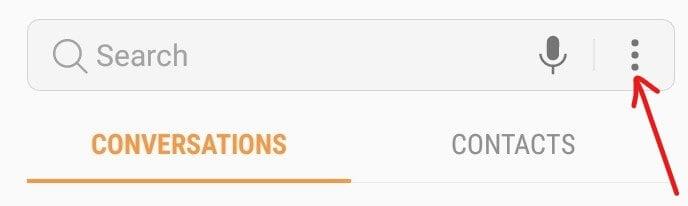
3. ตอนนี้แตะที่การตั้งค่าจากเมนู
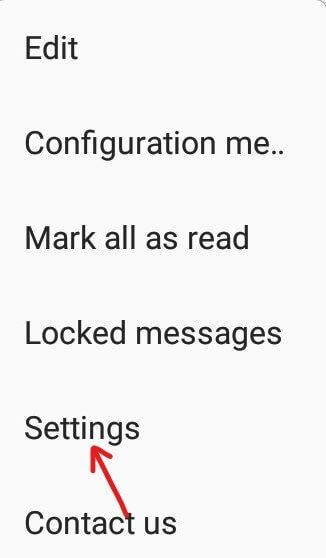
4. ถัดไป แตะที่ การตั้งค่าเพิ่มเติม
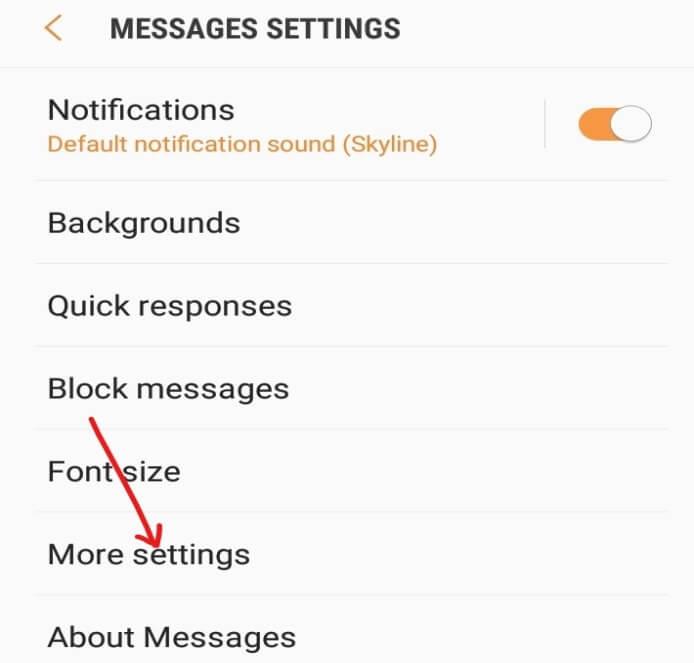
5. ภายใต้ การตั้งค่าเพิ่มเติม ให้แตะที่ข้อความ
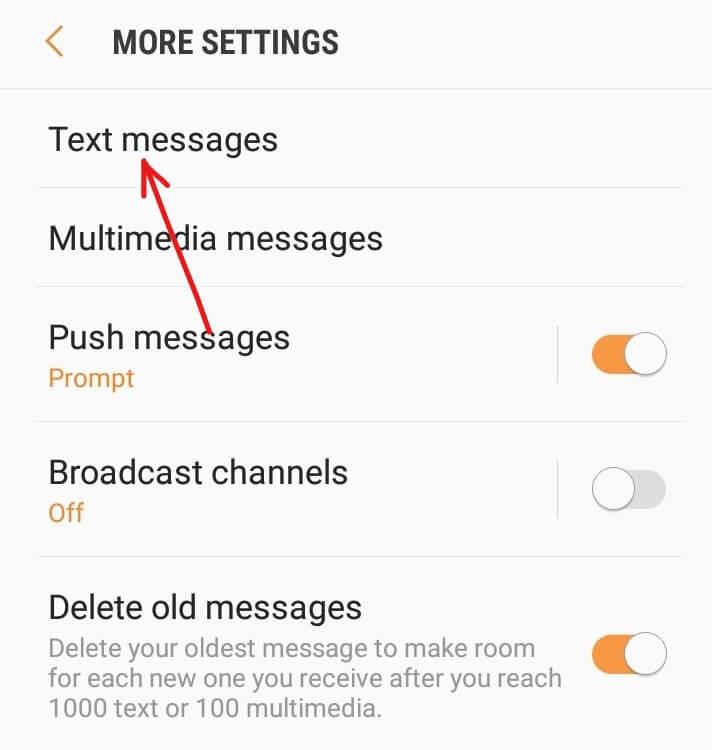
6.Click หรือแตะที่จัดการข้อความซิมการ์ด ที่นี่คุณจะเห็นข้อความทั้งหมดที่จัดเก็บไว้ในซิมการ์ดของคุณ
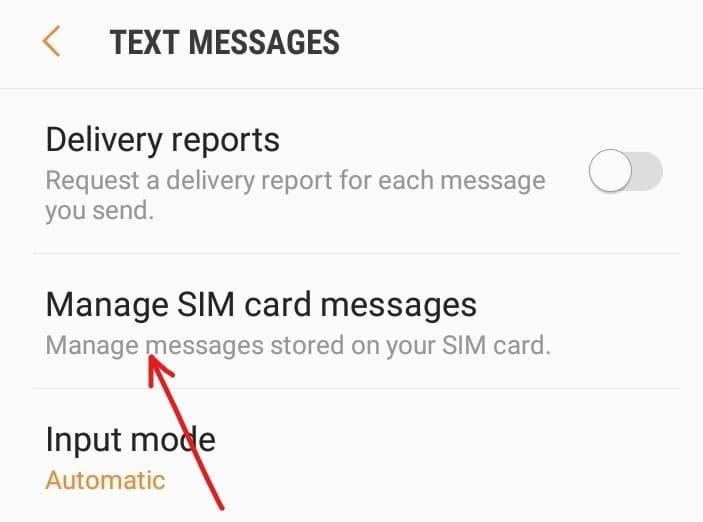
7. ตอนนี้คุณสามารถลบข้อความทั้งหมดได้หากไม่มีประโยชน์หรือสามารถเลือกข้อความทีละข้อความที่คุณต้องการลบ
วิธีที่ 5: การเพิ่มขีด จำกัด ข้อความ
หากพื้นที่ในซิมการ์ดของคุณเต็มไปด้วยข้อความ (SMS) เร็วเกินไป คุณสามารถแก้ไขปัญหานี้ได้โดยเพิ่มขีดจำกัดของข้อความที่สามารถเก็บไว้ในซิมการ์ด แต่มีสิ่งหนึ่งที่ต้องคำนึงถึงในขณะที่การเพิ่มพื้นที่สำหรับข้อความที่เป็นพื้นที่สำหรับผู้ติดต่อในซิมจะลดลง แต่ถ้าคุณจัดเก็บข้อมูลของคุณในบัญชี Google ก็ไม่น่าจะมีปัญหา ในการเพิ่มขีดจำกัดของข้อความที่สามารถจัดเก็บไว้ในซิมการ์ดของคุณได้ ให้ทำตามขั้นตอนด้านล่าง:
1. เปิดแอพส่งข้อความในตัวโดยคลิกที่มัน
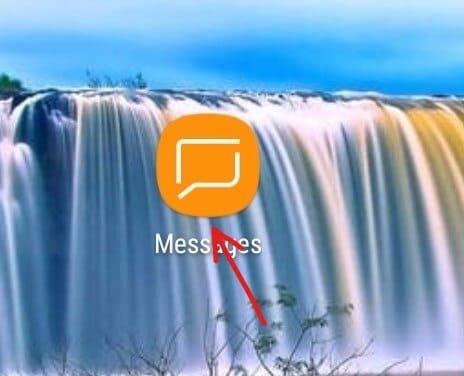
2. แตะที่ไอคอนสามจุดที่มุมบนขวา
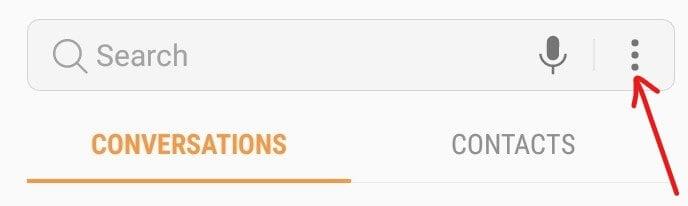
3. ตอนนี้แตะที่การตั้งค่าจากเมนู
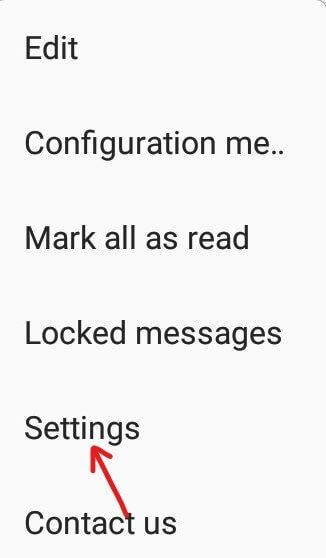
4. แตะที่ขีด จำกัด ข้อความ & หน้าจอด้านล่างจะปรากฏขึ้น
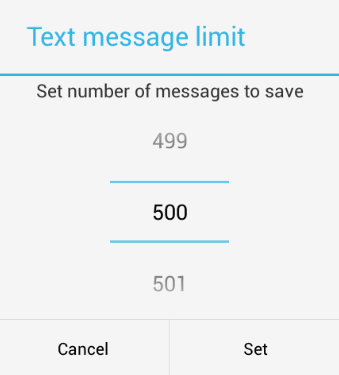
5.Set ขีด จำกัด โดยการเลื่อนขึ้นและลง เมื่อคุณตั้งค่าขีดจำกัดแล้ว ให้คลิกที่ปุ่ม Setและขีด จำกัด ข้อความของคุณจะถูกตั้งค่า
วิธีที่ 6: การล้างข้อมูล & แคช
หากแคชของแอพส่งข้อความเต็ม คุณอาจประสบปัญหาที่คุณจะไม่สามารถส่งหรือรับข้อความบน Android ดังนั้น การล้างแคชของแอปจึงสามารถแก้ปัญหาได้ ในการล้างข้อมูลและแคชจากอุปกรณ์ของคุณให้ทำตามขั้นตอนด้านล่าง:
1.เปิดการตั้งค่าโดยคลิกที่ไอคอนการตั้งค่าบนอุปกรณ์ของคุณ
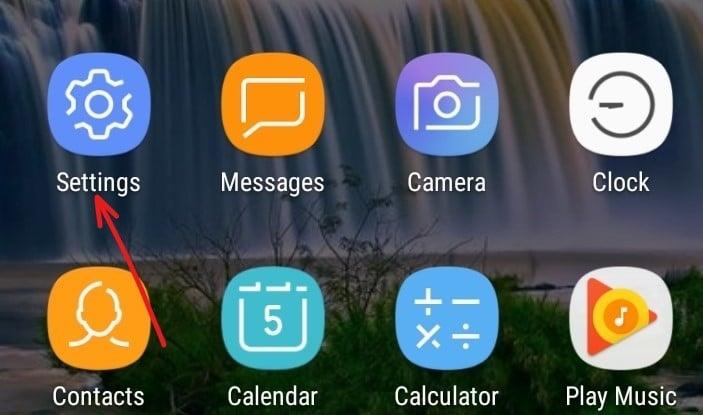
2. แตะที่ตัวเลือกแอพจากเมนู
3. ตรวจสอบให้แน่ใจว่าใช้ตัวกรองแอปทั้งหมดแล้ว หากไม่เป็นเช่นนั้นให้นำไปใช้โดยคลิกที่เมนูแบบเลื่อนลงที่มุมซ้ายบน
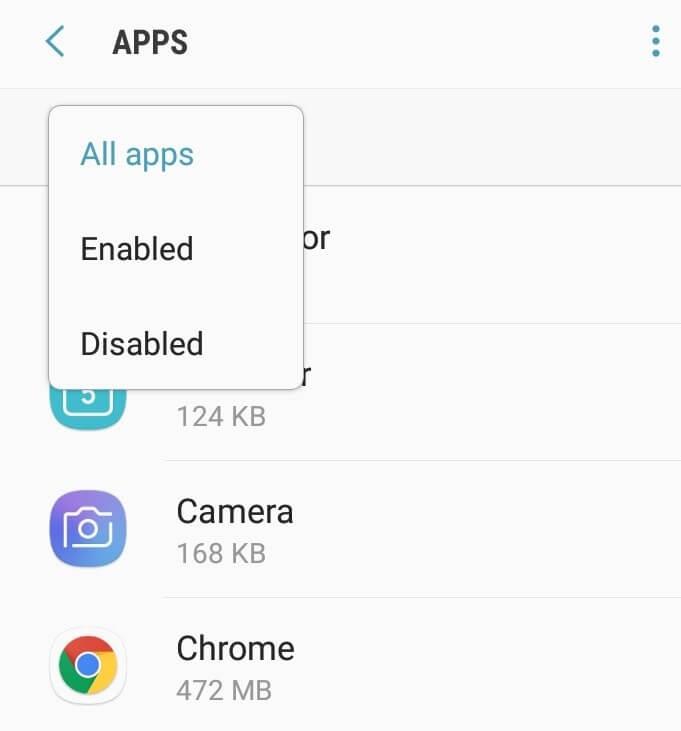
4. เลื่อนลงและมองหาแอพ Messaging ที่สร้างขึ้น
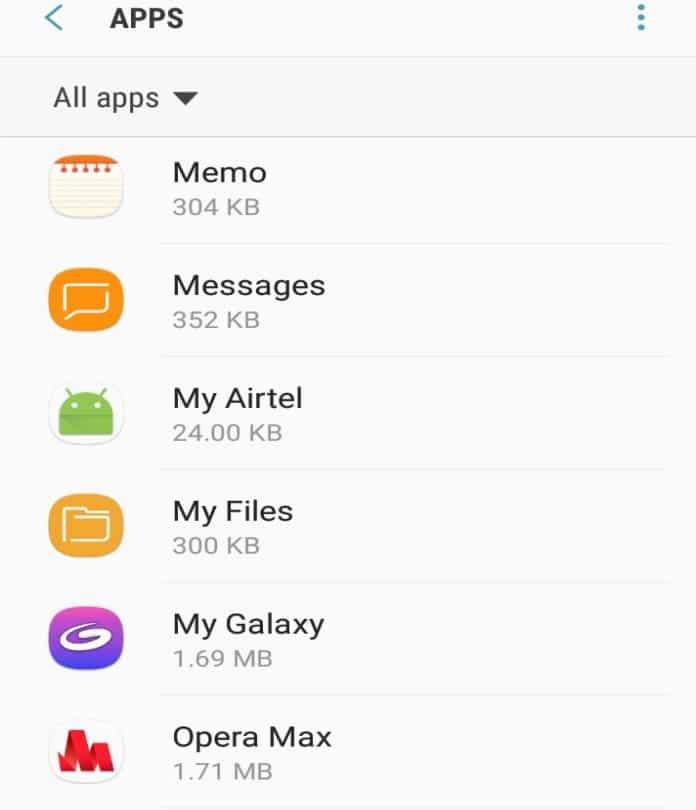
5. คลิกที่มันจากนั้นแตะที่ตัวเลือกการจัดเก็บ
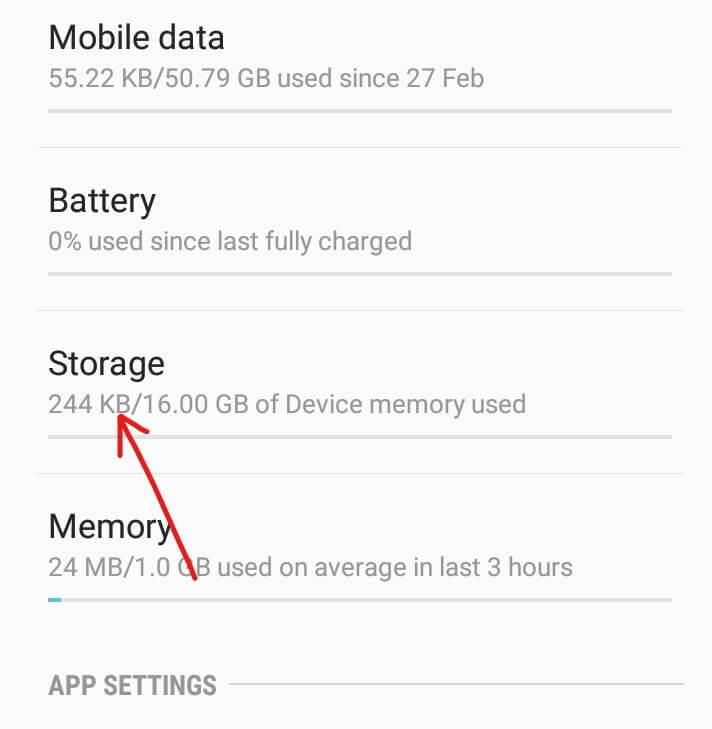
6. ถัดไป แตะที่ล้างข้อมูล
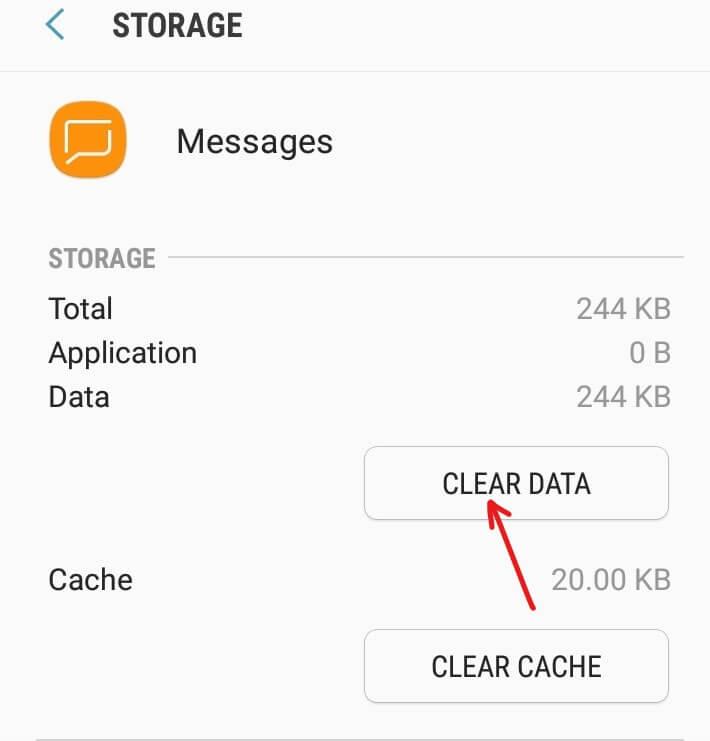
7.A เตือนจะปรากฏบอกว่าข้อมูลทั้งหมดจะถูกลบอย่างถาวร คลิกที่ปุ่มลบ
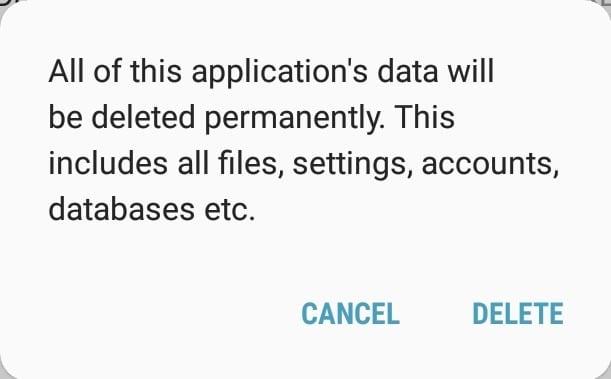
8.ถัดไป แตะที่ปุ่มล้างแคช
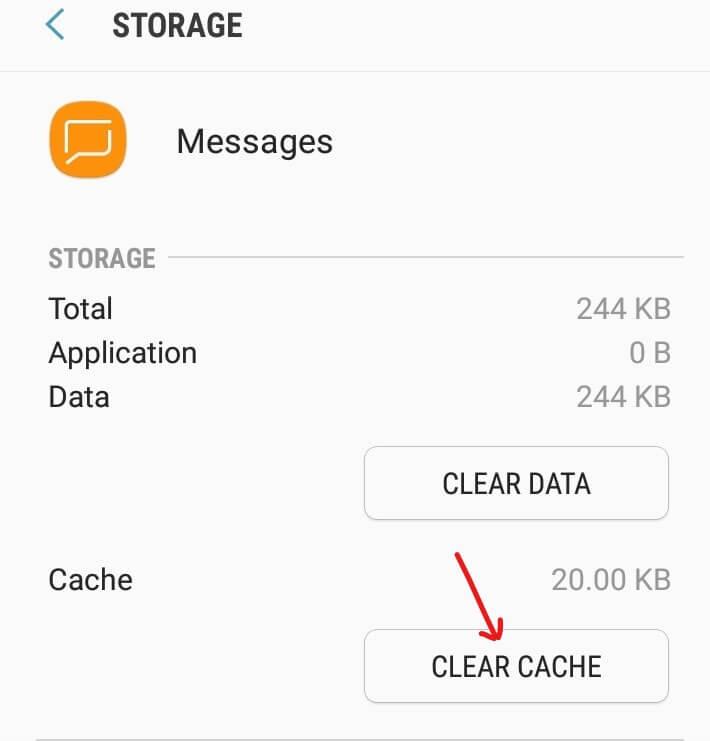
9.หลังจากทำตามขั้นตอนข้างต้นแล้วข้อมูลและแคชที่ไม่ได้ใช้ทั้งหมดจะถูกล้าง
10. ตอนนี้ รีสตาร์ทโทรศัพท์ของคุณและดูว่าปัญหาได้รับการแก้ไขหรือไม่
วิธีที่ 7: การปิดใช้งาน iMessage
ใน iPhones ข้อความจะถูกส่งและรับโดยใช้ iMessage ดังนั้น หากคุณเปลี่ยนโทรศัพท์จาก iPhone เป็น Android หรือ Windows หรือ Blackberry คุณอาจประสบปัญหาไม่สามารถส่งหรือรับข้อความได้ เนื่องจากคุณอาจลืมปิดใช้งาน iMessage ก่อนใส่ซิมการ์ดลงในโทรศัพท์ Android แต่ไม่ต้องกังวลไป เพราะคุณสามารถแก้ไขปัญหานี้ได้ง่ายๆ โดยปิดใช้งาน iMessage โดยใส่ซิมของคุณอีกครั้งใน iPhone บางรุ่น
ในการปิดใช้งาน iMessage จากซิมของคุณ ให้ทำตามขั้นตอนด้านล่าง:
1. ใส่ซิมการ์ดของคุณกลับเข้าไปใน iPhone
2.ตรวจสอบให้แน่ใจว่าข้อมูลมือถือของคุณเปิดอยู่ เครือข่ายข้อมูลเซลลูลาร์เช่น3G, 4G หรือ LTE จะทำงาน
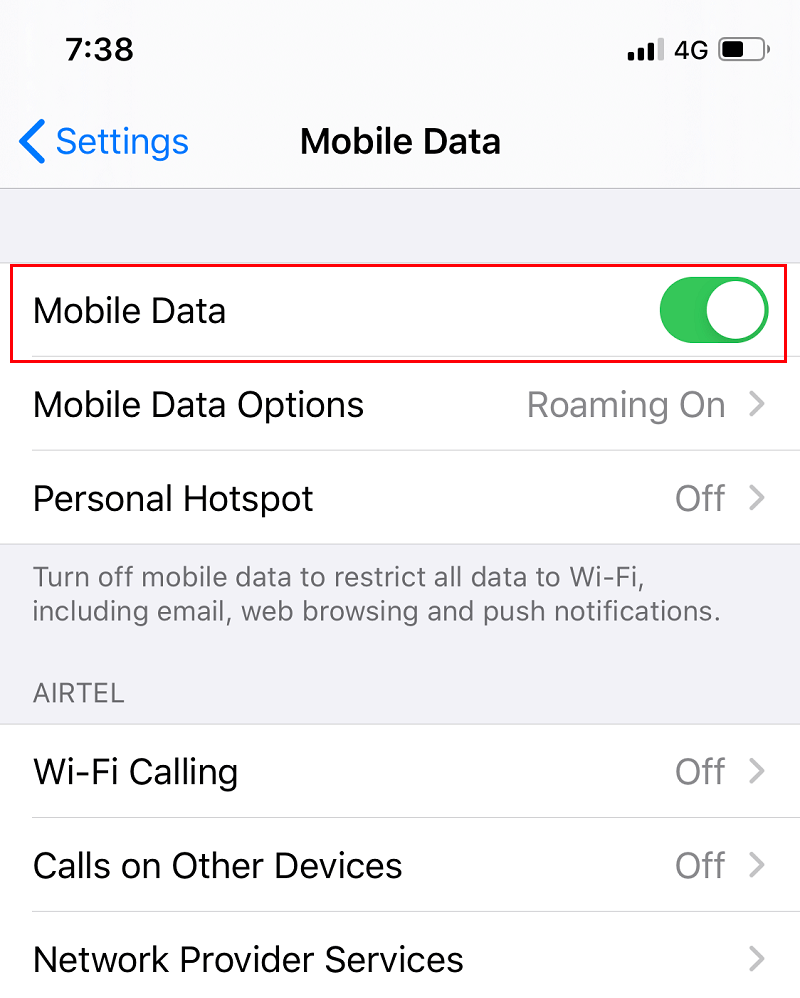
3.ไปที่การตั้งค่าแล้วแตะที่ข้อความ & หน้าจอด้านล่างจะปรากฏขึ้น:
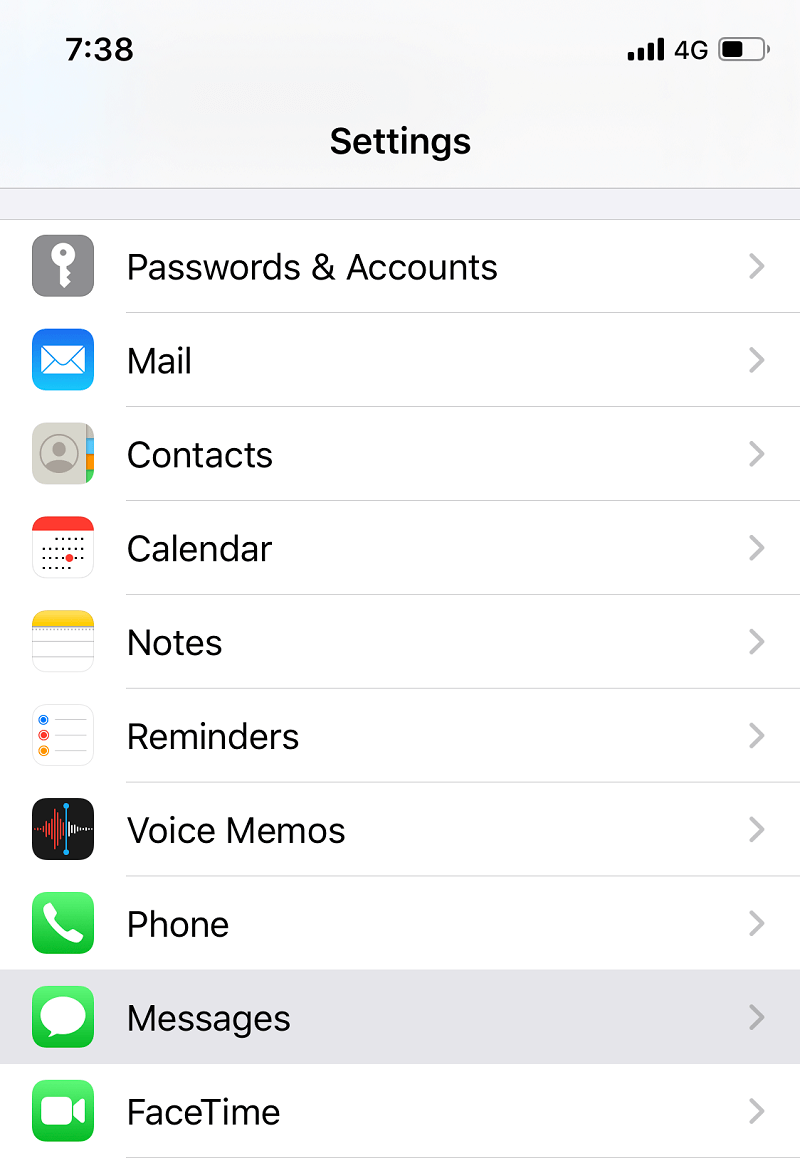
4. ปิดปุ่มข้างiMessageเพื่อปิดการใช้งาน
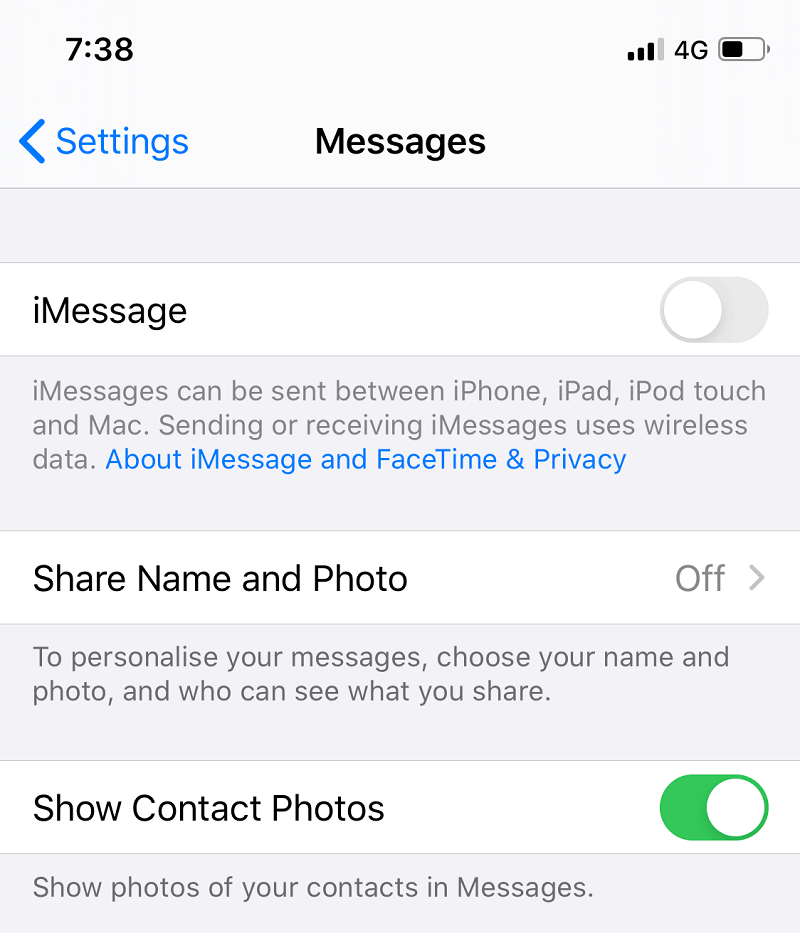
5.Now กลับไปที่การตั้งค่าอีกครั้งแล้วแตะที่FaceTime
6. ปิดปุ่มที่อยู่ถัดจากFaceTime เพื่อปิดการใช้งาน
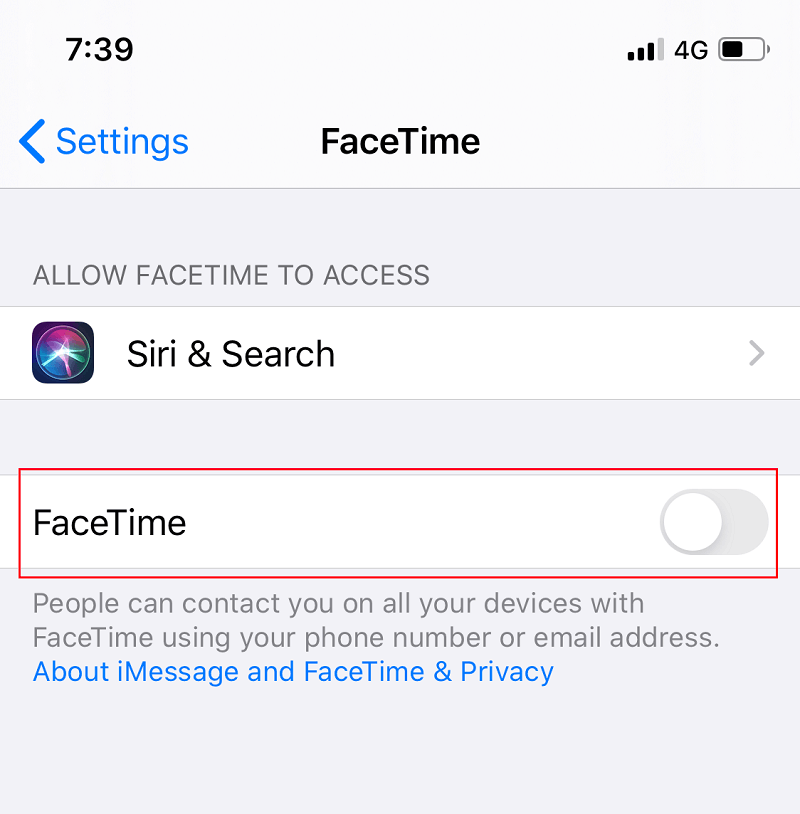
หลังจากทำตามขั้นตอนข้างต้นแล้ว ให้ถอดซิมการ์ดออกจาก iPhone แล้วใส่ลงในโทรศัพท์ Android ตอนนี้คุณอาจแก้ไขไม่สามารถส่งหรือรับข้อความเกี่ยวกับปัญหา Android
วิธีที่ 8: การแก้ไขความขัดแย้งของซอฟต์แวร์
เมื่อคุณไปที่ Google Playstore เพื่อดาวน์โหลดแอปพลิเคชันใด ๆ คุณจะพบแอปมากมายสำหรับฟังก์ชันเฉพาะ ดังนั้น ในกรณีที่คุณดาวน์โหลดแอปพลิเคชันหลายตัวที่ทำงานเหมือนกัน อาจทำให้เกิดข้อขัดแย้งของซอฟต์แวร์และขัดขวางประสิทธิภาพของแต่ละแอปพลิเคชัน
ในทำนองเดียวกัน หากคุณติดตั้งแอปของบุคคลที่สามเพื่อจัดการการส่งข้อความหรือ SMS จะทำให้เกิดข้อขัดแย้งกับแอปส่งข้อความในอุปกรณ์ Android ของคุณอย่างแน่นอน และคุณอาจไม่สามารถส่งหรือรับข้อความได้ คุณสามารถแก้ไขปัญหานี้ได้โดยการลบแอปพลิเคชันของบริษัทอื่น นอกจากนี้ ขอแนะนำว่าอย่าใช้แอพของบุคคลที่สามสำหรับการส่งข้อความ แต่ถ้าคุณยังคงต้องการเก็บแอพของบุคคลที่สามไว้และไม่ต้องการเผชิญกับปัญหาความขัดแย้งของซอฟต์แวร์ ให้ทำตามขั้นตอนด้านล่าง:
1. ก่อนอื่น ตรวจสอบให้แน่ใจว่าแอพส่งข้อความของคุณได้รับการอัปเดตเป็นเวอร์ชันล่าสุด
2. เปิดGoogle Playstoreจากหน้าจอหลักของคุณ
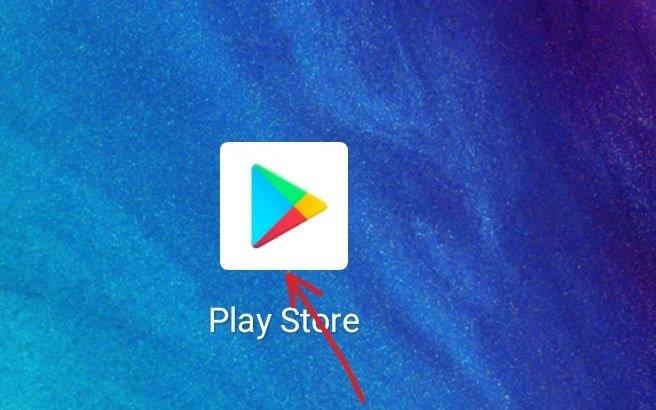
3. คลิกหรือแตะที่ไอคอนสามบรรทัดที่มุมซ้ายบนของ Playstore
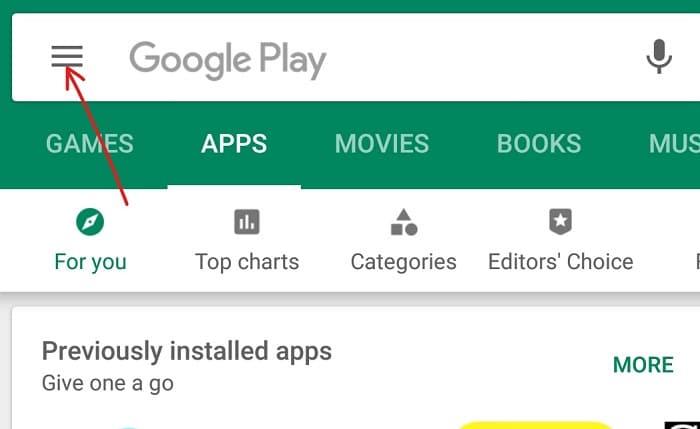
4.Tap บนปพลิเคชันและเกมของฉัน
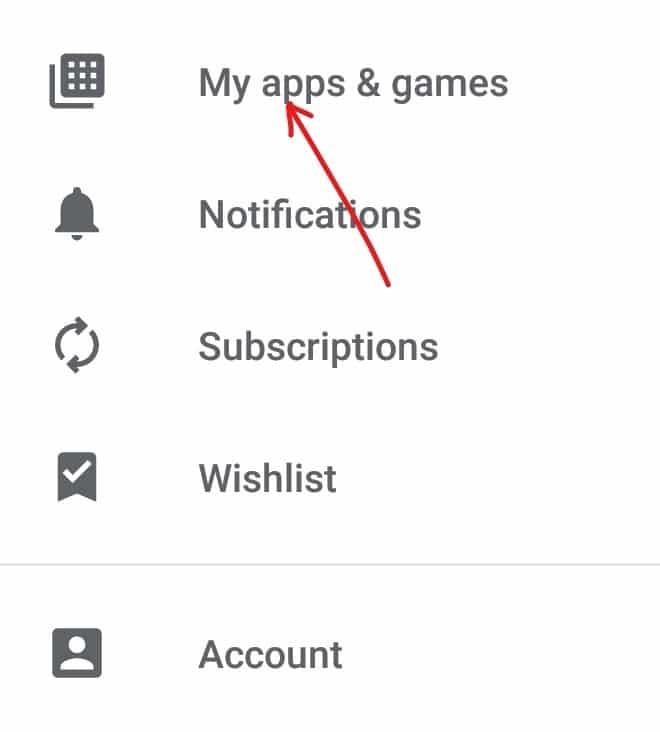
5. ดูว่ามีการอัพเดทใด ๆ สำหรับแอพส่งข้อความบุคคลที่สามที่คุณติดตั้งหรือไม่ หากมีให้อัปเดต
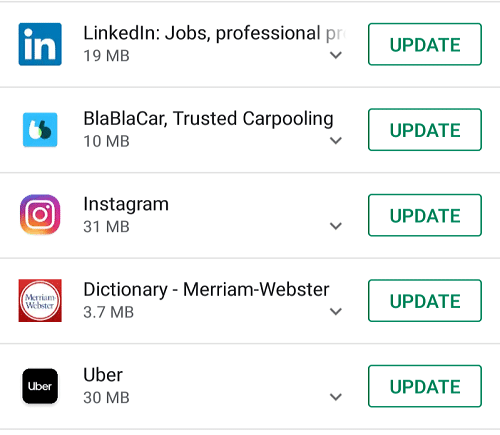
วิธีที่ 9: ทำการรีเซ็ตการลงทะเบียนเครือข่าย
หากคุณไม่สามารถส่งหรือรับข้อความ แสดงว่าอาจมีปัญหากับเครือข่ายของคุณ ดังนั้นการลงทะเบียนอีกครั้งโดยใช้โทรศัพท์เครื่องอื่นซึ่งจะแทนที่การลงทะเบียนเครือข่ายในหมายเลขของคุณอาจช่วยแก้ปัญหา��ด้
ในการดำเนินการลงทะเบียนเครือข่ายอีกครั้ง ให้ทำตามขั้นตอนด้านล่าง:
หลังจากทำตามขั้นตอนข้างต้นแล้ว คุณอาจไม่มีปัญหาในการส่งหรือรับข้อความบนโทรศัพท์ Android ของคุณ
วิธีที่ 10: ทำการรีเซ็ตเป็นค่าจากโรงงาน
หากคุณลองทุกอย่างแล้วและยังคงประสบปัญหาอยู่ คุณสามารถรีเซ็ตโทรศัพท์เป็นค่าเริ่มต้นจากโรงงานได้ เมื่อรีเซ็ตโทรศัพท์เป็นค่าเริ่มต้น โทรศัพท์ของคุณจะกลายเป็นแอปใหม่พร้อมแอปเริ่มต้น ในการรีเซ็ตโทรศัพท์เป็นค่าเริ่มต้นจากโรงงานให้ทำตามขั้นตอนด้านล่าง:
1.เปิดการตั้งค่าบนโทรศัพท์ของคุณโดยคลิกที่ไอคอนการตั้งค่า
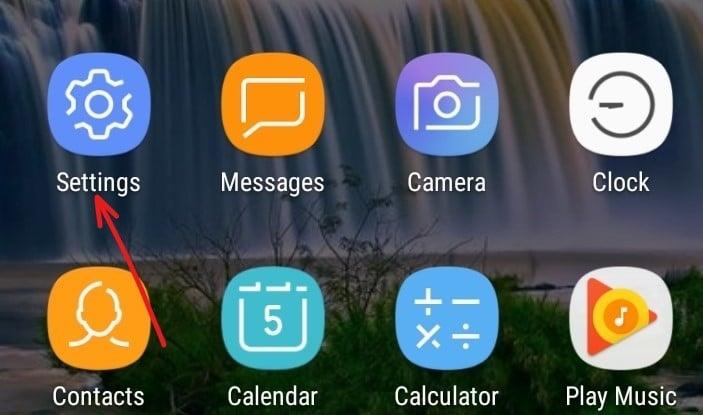
หน้า 2.Settings จะเปิดขึ้นแล้วแตะที่การตั้งค่าเพิ่มเติม
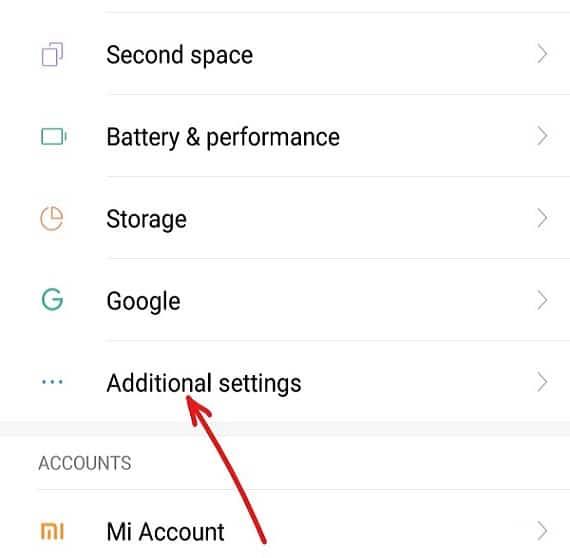
3.Next, แตะที่สำรองข้อมูลและการตั้งค่า
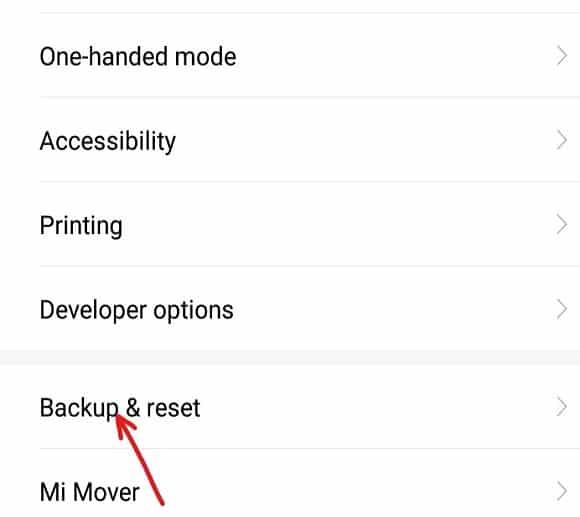
4. ภายใต้การสำรองและรีเซ็ต ให้แตะที่การรีเซ็ตข้อมูลเป็นค่าเริ่มต้น
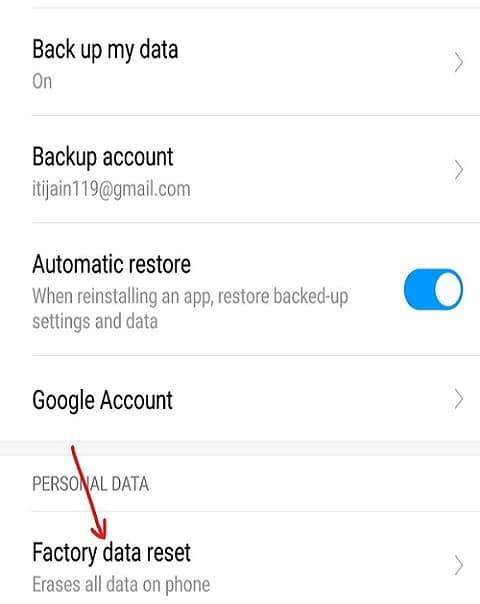
5. แตะที่ตัวเลือกรีเซ็ตโทรศัพท์ที่มีอยู่ที่ด้านล่างของหน้า

หลังจากทำตามขั้นตอน��้างต้นแล้ว โทรศัพท์ของคุณจะถูกรีเซ็ตเป็นค่าจากโรงงาน ตอนนี้ คุณควรจะสามารถส่งหรือรับข้อความบนอุปกรณ์ของคุณได้
ที่แนะนำ:
ฉันหวังว่าขั้นตอนข้างต้นจะมีประโยชน์ และตอนนี้คุณจะสามารถแก้ไขไม่สามารถส่งหรือรับข้อความบน Androidได้ แต่ถ้าคุณยังคงมีข้อสงสัยใดๆ เกี่ยวกับบทช่วยสอนนี้ โปรดอย่าลังเลที่จะถามพวกเขาในส่วนความคิดเห็น
มีการมอบความประหลาดใจและความลับในเกมมาริโอ ตัวละครที่สามารถเล่นได้แบบปลดล็อคได้นั้นถือเป็นเรื่องใหญ่ในชุมชนจนเกือบจะเป็นเพียงตำนาน –
คุณเคยมีความคิดที่น่าทึ่งแต่ลืมมันไปเพราะคุณไม่ได้จดบันทึกไว้หรือไม่? โชคดีที่คุณไม่จำเป็นต้องมีปากกาและกระดาษในการจดเสมอไป
ในฐานะผู้สร้าง คุณสามารถมีไอเดียมากมายในใจได้ บ่อยครั้งสิ่งเหล่านี้อาจซับซ้อน ทำให้ยากสำหรับคุณที่จะนึกภาพและนำเสนอให้ผู้อื่นเห็น
มีแอ็คชั่นมากมายเกิดขึ้นในดินแดนแห่ง Hyrule ใน "Tears of the Kingdom" ขณะที่ Link สำรวจโลก งานหรือภารกิจที่เขาต้องทำให้สำเร็จ
ดูเหมือนโลกจะหมกมุ่นอยู่กับการดู Instagram Reels วิดีโอสั้นที่ดูง่ายเหล่านี้ได้รับความนิยมอย่างมาก โดยมีผู้ชมหลายล้านคน
Snapchat น่าจะเป็นที่รู้จักกันดีในเรื่องคุณสมบัติการแบ่งปันเนื้อหาที่เป็นนวัตกรรมซึ่งจะหายไปทันทีที่กลุ่มของคุณดู ตอนนี้ทางผู้พัฒนาได้
เมื่อคุณพยายามเข้าถึงใครบางคนบน Messenger โดยไม่ประสบความสำเร็จ สาเหตุหนึ่งที่เป็นไปได้ก็คือคุณถูกบล็อก การตระหนักรู้นั้นไม่เป็นที่พอใจ
ทุกวันนี้ เครื่องเล่นวิดีโอเกมจำนวนมากจะคอยติดตามจำนวนชั่วโมงที่คุณเล่นในทุกเกมที่คุณเป็นเจ้าของ ในฐานะส่วนหนึ่งของคอนโซลรุ่นล่าสุด
คุณได้รับข้อผิดพลาดการเชื่อมต่อ java.net.socketexeption ขณะเล่น Minecraft หรือไม่? ถ้าเป็นเช่นนั้น คุณไม่ใช่คนเดียว ผู้ใช้ได้รับการรายงานสิ่งนี้
โดยทั่วไป อุปกรณ์ที่ฟังคำสั่งเสียงจะไม่ทำให้เกิดปัญหามากนัก วลีที่ใช้ในการเปิดใช้งาน – ไม่ว่าจะเป็น “ตกลง Google” “Alexa” หรือ “Siri”
ผู้ใช้ส่วนใหญ่โพสต์ Instagram Stories เพื่อแชร์กิจกรรมประจำวันและช่วงเวลาสำคัญในชีวิต อย่างไรก็ตาม ก่อนที่คุณจะโพสต์เรื่องราว คุณอาจต้องการ
Microsoft Teams ได้กลายเป็นเครื่องมือสื่อสารในการทำงานที่ได้รับความนิยมมากที่สุด แซงหน้า Skype และ Slack แต่มันช่วยคุณไม่ได้ถ้ามันไม่ได้ผล ถ้า
หากคุณเป็นนักเล่นเกม Roblox ตัวยง คุณอาจพบข้อผิดพลาดเป็นครั้งคราวบนแพลตฟอร์ม แต่รหัสข้อผิดพลาด 267 ก็สามารถจัดอันดับได้มากที่สุดได้อย่างง่ายดาย
Google Forms เป็นแอปพลิเคชันบนเว็บที่ใช้ในการสร้างแบบฟอร์มที่ช่วยในการรวบรวมข้อมูล เป็นวิธีการสร้างแบบฟอร์มลงทะเบียนที่ตรงไปตรงมา
ในระหว่างการสตรีม คุณอาจสังเกตเห็นชื่อของผู้ติดตาม ผู้บริจาค หรือสมาชิกล่าสุดของสตรีมเมอร์ปรากฏขึ้น นี่เป็นฟีเจอร์เด็ดที่สตรีมเมอร์
เมื่อคุณพยายามดึงดูดความสนใจของผู้ชมให้ได้มากที่สุด คุณจะต้องใช้เครื่องมือ CapCut ทุกอันที่มีอยู่ ภาพซ้อนทับช่วยสร้างวิดีโอ
การดูเรื่องราวใน Telegram อาจเป็นคุณสมบัติที่ยอดเยี่ยมหากมาจากคนที่คุณรู้จัก แต่การดูเรื่องราวจากคนแปลกหน้าอาจไม่เป็นที่พอใจ ไม่เกี่ยวข้อง
The Seasons Expansion Pack ใน “The Sims 4” นำเสนอองค์ประกอบการเล่นเกมใหม่ที่อาจส่งผลต่อชีวิตประจำวันของซิมของคุณ: สภาพอากาศและอุณหภูมิ ซิมส์ของคุณตอนนี้
อัปเดตเมื่อวันที่ 14 พฤศจิกายน 2022 โดย Steve Larner เพื่อให้สอดคล้องกับกระบวนการ Android/iOS ปัจจุบันในการสร้าง Gmail โดยไม่ต้องใช้หมายเลขโทรศัพท์ หากคุณต้องการสร้างใหม่
แม้ว่าเอกสาร Microsoft Word จะเข้ากันได้กับโปรแกรมประมวลผลคำอื่นๆ แต่คุณอาจต้องบันทึกเป็นรูปภาพ JPG หรือ GIF ในขณะที่คุณไม่สามารถส่งออกของคุณ


















